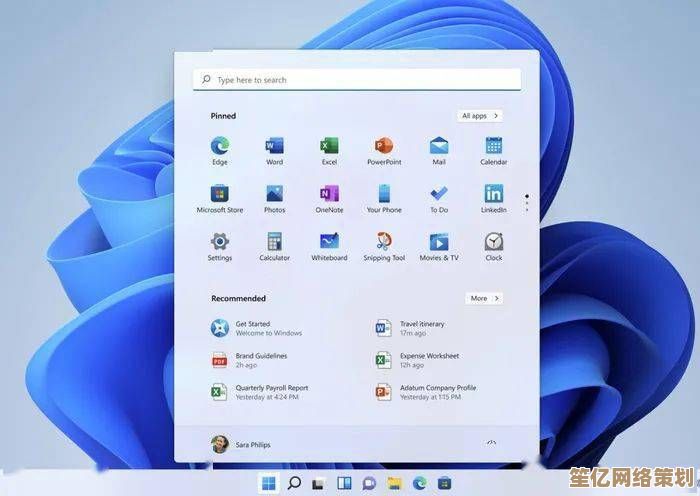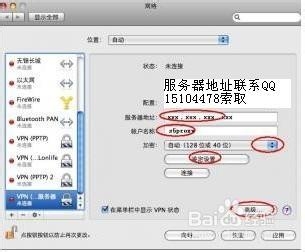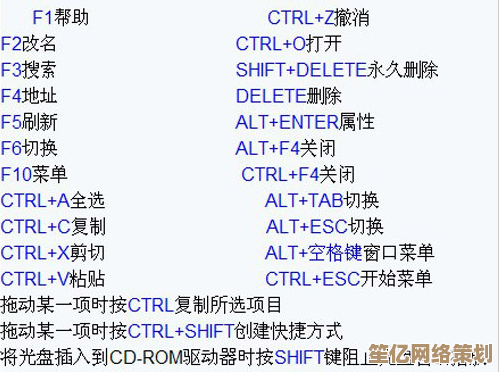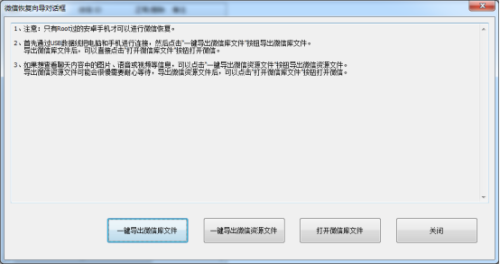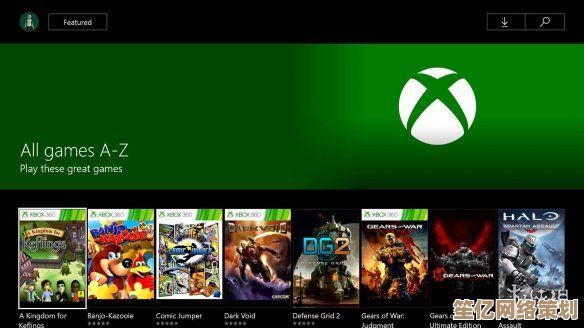主板跳线连接与设置操作指南:从入门到精通
- 游戏动态
- 2025-10-09 07:15:47
- 2
从入门到精通
每次打开机箱,看到主板上那一排排细小的针脚和密密麻麻的线,你是不是也曾经头皮发麻?说实话,我第一次装电脑的时候,差点被这些跳线劝退,那些标着“PWR_SW”、“RESET”、“HDD_LED”的小东西,看起来像天书,接错了还可能开不了机——但别慌,其实一旦搞懂了,你会发现它根本没想象中那么可怕。
跳线到底是什么?为什么它这么烦人?
跳线就是主板和机箱硬件之间的“对话通道”,开机键、重启键、硬盘指示灯、USB接口、音频插孔……所有这些功能都要靠那几根细线连到主板上才能正常工作,很多人觉得难,不是因为技术含量多高,而是因为主板厂商总爱把针脚设计得密密麻麻,印刷标识还特别小,再加上每个机箱的线材颜色、标注方式都不太一样。
我记得有一次帮朋友装机,他买的是一款性价比很高的国产机箱,结果发现附带的跳线标签印得模糊不清,PWR LED和HDD LED长得几乎一样,我们俩研究了半天,最后靠手机放大镜和主板说明书PDF才搞定——这种经历真的太常见了。
跳线分类:哪些是必接的?哪些可以偷懒?
电源开关(PWR_SW)
这是最重要的,没接它你根本开不了机,它没有正负极之分,随便插就行——这是少数能让人松口气的设定。
复位开关(RESET_SW)
同样没有正负极,但说实话,现在好多人基本不用重启键了,如果你机箱没有这个键,或者你嫌麻烦,其实不接也没事(我自己的电脑就没接)。
指示灯线(PWR_LED / HDD_LED)
这俩通常分正负极,接反了灯不亮,但不会烧主板,如果你不在乎机箱面板上那个闪烁的小红灯(比如机箱放脚下根本看不见),理论上也可以不接——不过我个人喜欢接上,硬盘读写时闪一闪,有种“它在干活”的踏实感。

USB和音频口(USB / HD_AUDIO)
这些接口通常有防呆设计,但也不是绝对——我曾经硬把USB 2.0插针斜着怼进USB 3.0的槽里(别学我!),现在主板上的USB 3.0接口特别紧,拔的时候得特别小心,之前一不小心把整个底座从主板上扯下来了,心态直接崩了……
实战技巧:怎么接才不会翻车?
最重要的一步:看说明书!
别高估自己的记忆力,不同主板的跳线布局差距很大,华硕喜欢把电源针脚放右下角,微星有些型号却放在中间——我甚至见过一款ITX主板把跳线做成了排插接口,直接省去了一根根插的麻烦。
照明和放大镜是神器
主板上那些小字在光线不好的机箱里根本看不清,用手机手电筒照一下,或者干脆拿个放大镜,不丢人——我师傅以前说,“修电脑的最终归宿是老花镜”,现在信了。
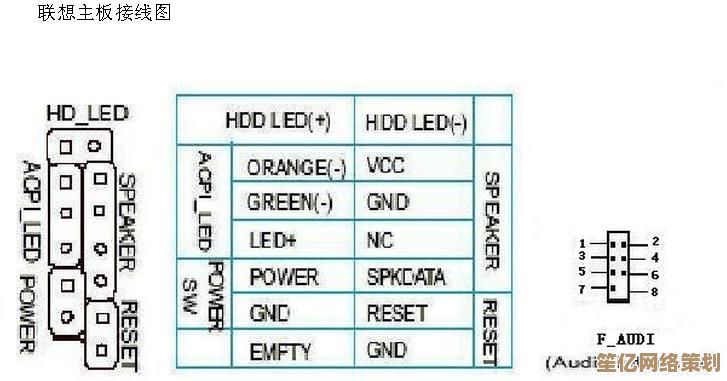
试试“盲插”大法?
如果你找不到说明书(比如淘的二手机器),可以试试看主板上的印刷标识,有些厂商会用颜色或形状区分接地针脚,比如标“+”的是正极,黑色线一般是接地,但这种方法有风险,最好还是网上搜一下主板型号+“跳线图”。
常见翻车现场与补救措施
- 开机没反应? 先检查PWR_SW是不是插对了,或者试试用螺丝刀短接一下电源针脚——如果这样能开机,说明是跳线问题。
- 前置USB不能用? 八成是插反了或者针脚弯了,拔下来看看有没有歪掉的针,用镊子轻轻掰正(手别抖!)。
- 音频有杂音? 可能是HD_AUDIO插针接触不良,或者机箱音频线质量太差——我遇到过一根线因为屏蔽不好,每次硬盘读写时耳机里都有电流声。
进阶心得:从能用到好用
跳线接对只是基础,想玩得溜还得有点强迫症,比如用扎带把多余的线捆好,避免挡住风道;或者用标签纸给每根线做标记,下次拆机时省时间,有些发烧友会定制彩色跳线,说实话实用性不高,但……帅啊。
最近装了一台ITX小主机,空间极其极限,手指根本伸不进去,最后是用镊子一根根夹着插的,累得半死,但成功后那种成就感——真的爽。
跳线连接是个细活,急不来,第一次接错很正常,第十次还会手滑也不丢人(对,我就是在说自己),重要的是敢动手,愿意折腾,毕竟,电脑最迷人的地方不就是这种“自己搞定了”的快乐吗?
拿起你的镊子、手电筒和那份皱巴巴的说明书——祝你不短路、不插反,一次点亮。
本文由太叔山芙于2025-10-09发表在笙亿网络策划,如有疑问,请联系我们。
本文链接:http://waw.haoid.cn/yxdt/22674.html
![[qq钱包]畅享高效支付体验,守护您的每一笔交易安全](http://waw.haoid.cn/zb_users/upload/2025/10/20251009090315175997179585224.png)